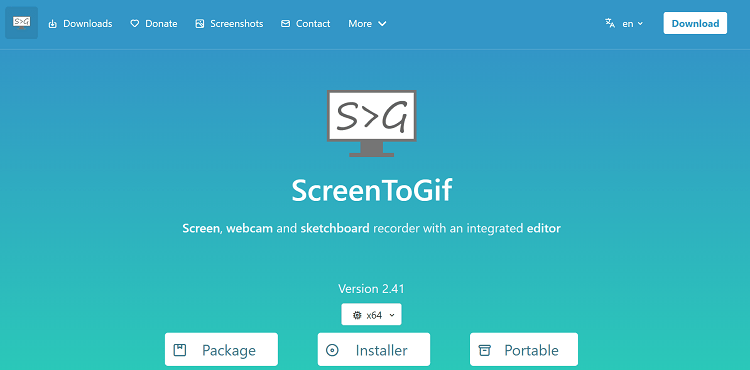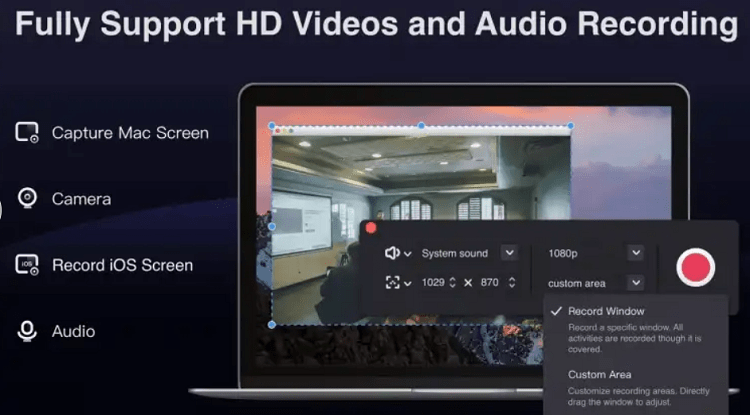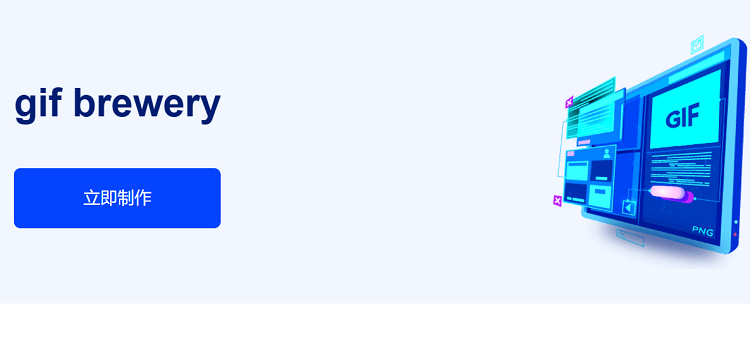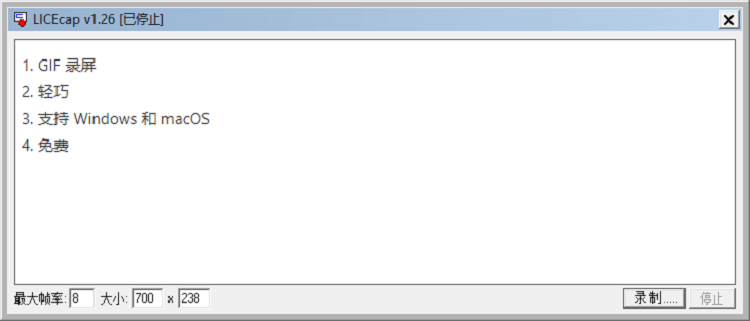经常做培训或者汇报课件的朋友估计都会遇到一种情况,讲解一个东西的时候,计算是自己的流程图做得再详细,总有一些人看不懂,而如果用视频的方式来讲解,可能就容易多了。但是呢,有些录制好的视频有时候又因为过大不好插入课件或者是不好传送或者分享,这个时候,如果选择用GIF动图就能避免这些问题了。可能有些朋友说了,GIF不就是最简单的动图吗?也能做视频展示?我们知道其实所有的视频也是由一张张照片动起来后形成的,所以,GIF既是动图,也可以是最简单的视频格式。它的最大优点就是体积小巧不占空间。好了,下面咱们就来分享5款市面上比较常用又简单好用的录屏转GIF软件。
1、Screentogif
首先是现在安装,打开后看到一个录像机的标志,鼠标点开它,然后呈现在你面前的就是你的录屏的区域,可以通过鼠标移动窗口的边缘来改变窗口大小,或者直接在窗口下面的输入框中输入宽和高。然后就是点右下角的“录制”按钮开始了录制,或者是F7开始,F8暂停。停止之后就进入了编辑页面,我们可以先播放下,预览动图,不满意的地方可以直接编辑,比如删除不必要的帧,调整帧的位置等。当然在编辑的动画页面我们还可以在上面加字母,来手绘或者圈出重点,加个水印等等都是可以的。
2、Filmage Screen
Filmage Screen是一站式视频录制、投屏、视频剪辑软件。高清录制,轻松编辑,高效转换,快速播放,GIF导出。
可以自定义录制区域,录制特定窗口或自定义屏幕范围,轻松录制教学视频,产品demo或游戏教程。支持iOS屏幕录制,通过Wi-Fi镜像投屏,或者USB连接,捕捉iPad和iPhone屏幕活动。录制结束后直接进入编辑模式。使用文字,图形,手绘,音乐,动态文字,画外音等编辑套件编辑视频,自定义视频内容。录制完成后,可以将视频直接保存为MP4、MOV、3GP、AVI、MPG或者是我们需要的GIF格式,异常简洁方便。有免费使用版,足可以满足录屏并转GIF动画。
3、mnggiflab
mnggiflab是一个在线视频录制转GIF网站,无需下载,打开网址后就可以进入录制界面,选择录制整个屏幕,录制单独的窗口,以及录制浏览器的某个标签,点击 [分享系统中的音频] 可以录制声音,点击录屏预览部分后,点击分享即可开始录制,点击录屏下载按钮,将录制好的视频下载到本地,选择视频转GIF或者直接点击制作GIF就可以完成相应GIF动图的制作。字幕图片添加等剪辑功能,还在开发中,据说很快就会上线。无需注册,无需下载,使用起来贼简单。
4、GIF Brewery
GIF Brewery 是一款支持苹果Mac和苹果手机上使用的GIF录制工具,可以网络摄像头,录制画面声音。录制完成后进入编辑界面,可以调整视频大小、裁剪视频,可以设置所需要的帧速率,手动设置帧数和帧延迟,免费使用色彩矫正、图像滤镜,添加字母或者叠加图像。
5、LICEcap
LICEcap这款录屏转GIF动图软件有三个优点,一是完全免费使用,二是软件很小巧,不占空间。三是界面简洁,使用方便,就是开始和停止以及转换为GIF三个功能,无需学习就会使用。它适用于电脑端的Windows和macOS,常见的操作系统版本都支持。
以上这5款录屏转GIF软件,有的是在线的,有的是需要下载到本地的,不过都可免费使用,你更喜欢哪个呢?